Cómo Crear una Historia en Facebook

Las historias de Facebook pueden ser muy divertidas de crear. Aquí te mostramos cómo puedes crear una historia en tu dispositivo Android y en tu computadora.
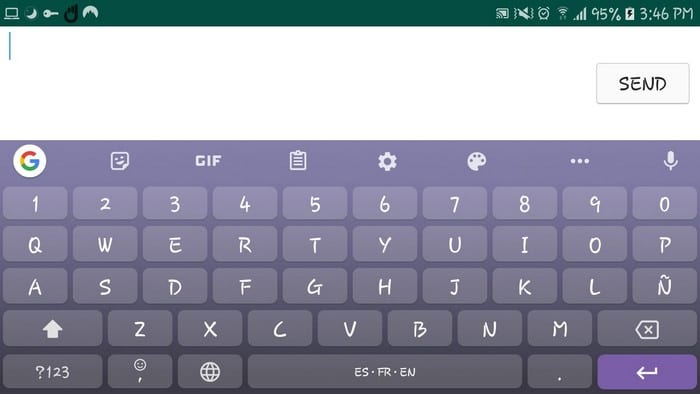
El portapapeles con el que viene su dispositivo Android podría necesitar una revisión importante. Por lo general, esa es la razón por la que la mayoría de los usuarios de Android terminan usando una aplicación de terceros.
Solo puede copiar y pegar una cosa a la vez. La única forma de ver lo que ha copiado es pegando. Una opción con la que algunos usuarios pueden optar es Gboard, no está repleto de funciones, pero es parte de un buen teclado.
La buena noticia es que la forma de copiar y pegar en Gboard es la misma que en el portapapeles de Android. Mantenga presionada una palabra hasta que esté resaltada y toque la opción Copiar.
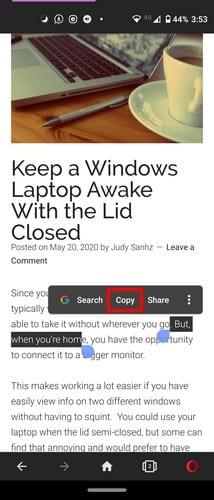
Lo que copió estará en su portapapeles, pero si desea asegurarse de que esté allí antes de pegarlo, vaya a donde desea pegar el texto. Cuando aparezca el teclado Gboard, toque los tres puntos seguidos de la opción Portapapeles.
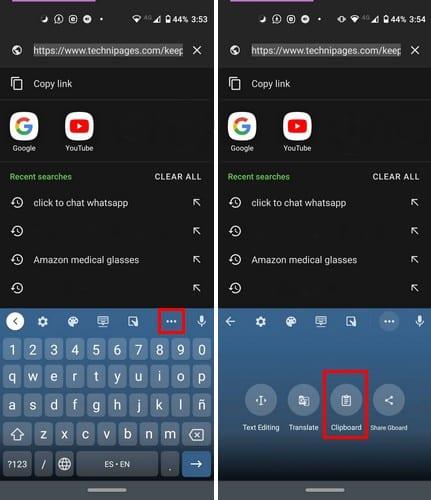
El texto que copió estará en la sección Reciente que está a la izquierda del portapapeles. Siempre que esté allí si alguna vez desea apagar el portapapeles, desactive la opción que está a la izquierda del ícono del lápiz.
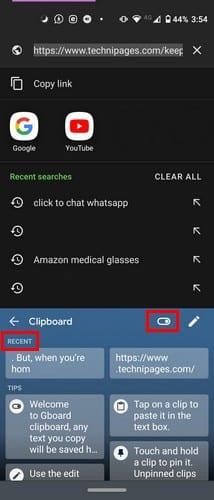
Si copió algo que no desea que nadie más vea, debe borrarlo del portapapeles. Para eliminar todo el texto o un texto específico del portapapeles de Gboard:
Si desea eliminar un texto específico, lo copió, mantenga presionado el texto y elija la opción Eliminar. Para eliminar varios textos, toque el icono de lápiz y seleccione lo que desea borrar. Una vez que haya copiado todo, elija el icono de la papelera.
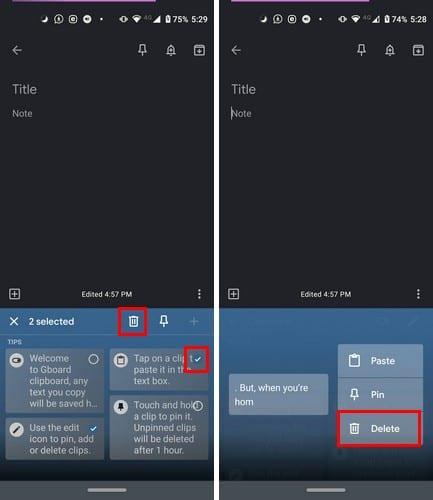
Si aún no ha elegido algo para borrar, debería ver un signo más a la derecha. Al seleccionar esta opción, puede agregar un nuevo elemento. Una vez que seleccione algo para eliminar, el icono más desaparecerá.
Si olvidó que tenía algo que desea guardar, siguiendo los mismos pasos, puede elegir anclar el texto en la parte superior de la lista.
El portapapeles de Gboard tiene margen de mejora y, con suerte, no tendrá que esperar demasiado para ver algunas funciones adicionales. ¿Qué características le gustaría que tuviera el portapapeles de Gboard? Comparta sus pensamientos en los comentarios a continuación.
Las historias de Facebook pueden ser muy divertidas de crear. Aquí te mostramos cómo puedes crear una historia en tu dispositivo Android y en tu computadora.
Aprende a desactivar los molestos videos que se reproducen automáticamente en Google Chrome y Mozilla Firefox con este tutorial.
Resuelve el problema en el que la Samsung Galaxy Tab S8 está atascada en una pantalla negra y no se enciende.
Lee ahora para aprender a borrar música y videos de Amazon Fire y tabletas Fire HD para liberar espacio, desordenar o mejorar el rendimiento.
Un tutorial que muestra dos soluciones sobre cómo evitar permanentemente que las aplicaciones se inicien al arrancar en tu dispositivo Android.
Este tutorial te muestra cómo reenviar un mensaje de texto desde un dispositivo Android usando la aplicación de Mensajería de Google.
Cómo habilitar o deshabilitar las funciones de corrección ortográfica en el sistema operativo Android.
¿Te preguntas si puedes usar ese cargador de otro dispositivo con tu teléfono o tablet? Esta publicación informativa tiene algunas respuestas para ti.
Cuando Samsung presentó su nueva línea de tabletas insignia, había mucho por lo que emocionarse. No solo el Galaxy Tab S9 y S9+ traen las mejoras esperadas, sino que Samsung también introdujo el Galaxy Tab S9 Ultra.
¿Te encanta leer libros electrónicos en las tabletas Amazon Kindle Fire? Aprende cómo agregar notas y resaltar texto en un libro en Kindle Fire.






